| Oracle® Identity Manager PeopleSoft Campusコネクタ・ガイド リリース11.1.1 E91913-02 |
|
 前 |
 次 |
この章では、次のオプションの手順について説明します。
|
注意: Oracle Identity Managerリリース11.1.2以降では、参照問合せはサポートされません。Oracle Identity Managerシステム管理コンソールでの「フォーム・デザイナ」を使用した参照の管理の詳細は、Oracle Fusion Middleware Oracle Identity Managerの管理の参照の管理を参照してください。 |
Oracle Identity ManagerとPeopleSoft Campusターゲット・システム間のデフォルトのフィールド・マッピングは変更できます。完全リコンシリエーションの場合は、第1.4.3.2.2項「Lookup.PSFT.Campus.SccConstituentFullSync.AttributeMapping」を参照してください。この参照定義にデフォルトの属性マッピングが保持されています。増分リコンシリエーションの場合は、第1.4.3.3.2項「Lookup.PSFT.Campus.SccConstituentSync.AttributeMapping」を参照してください。この参照定義にデフォルトの属性マッピングが保持されています。必要に応じて、これらの事前定義済属性マッピングにユーザー属性を追加できます。
リコンシリエーション用の新しいユーザー属性を追加するには、次のようにします。
Oracle Identity Manager Design Consoleで、次の手順で必要な変更を行います。
新しいユーザー定義フィールドを作成します。ユーザー定義フィールドを作成する手順は、「ユーザー定義フィールドの作成」を参照してください。
PeopleSoft Campusリソース・オブジェクトの新規属性に対応するリコンシリエーション・フィールドを追加します。たとえば、National IDリコンシリエーション・フィールドを追加できます。
PeopleSoft Campus Personプロセス定義を変更して、新しく追加したフィールドとそれに対応するリコンシリエーション・フィールドとの間のマッピングを指定します。前述の例では、マッピングは次のようになります。
National ID = National ID
「Object Reconciliation」タブで、「Create Reconciliation Profile」をクリックします。これにより、リソース・オブジェクトに行われた変更がMDSにコピーされます。
メッセージ固有の属性マッピング参照定義に新しい属性を追加します。たとえば、SCC_CONSTITUENT_FULLSYNCメッセージの場合はLookup.PSFT.Campus.SccConstituentSync.AttributeMapping参照定義に追加します。
この表に格納されている値の形式は次のとおりです。
| コード・キー | デコード |
|---|---|
| AttributeName | NODE~PARENT NODE~NODE TYPE=Value~EFFECTIVE DATED NODE~PRIMARY |
次に例を示します。
コード・キー: National ID
デコード: NATIONAL_ID~SCC_PER_NID_I
この例では、National IDがリコンシリエーション・フィールドであり、対応するターゲット・システム・フィールドはNATIONAL_IDです。
リソース・オブジェクト属性リコンシリエーション参照定義に新しい属性を追加します。たとえば、SCC_CONSTITUENT_FULLSYNCメッセージの場合はLookup.PSFT.Campus.SccConstituentSync.Recon参照定義に追加します。
この表に格納されている値の形式は次のとおりです。
| コード・キー | デコード |
|---|---|
| RO Attribute | ATTRIBUTE FIELD~LOOKUP NAME |
次に例を示します。
コード・キー: National ID
デコード: National ID
この例では、RO Attributeは前のステップで追加したリソース・オブジェクト属性名を表します。デコード値は、メッセージ固有の属性マッピング参照定義内のコード・キー値です。
カスタム問合せ参照定義に新しい属性を追加します。詳細は、第4.7項「Lookup.PSFT.Campus.CustomQuery参照定義の設定」を参照してください。
ユーザー定義フィールドの作成
Oracle Identity ManagerでUDFを作成するには、次のようにします。
Oracle Identity Management管理コンソールにログインします。
「拡張」をクリックします。
「構成」タブで、「ユーザー構成」をクリックします。
「アクション」メニューから、「ユーザー属性」を選択します。
「属性の作成」をクリックします。
作成する属性(UDF)の詳細を入力します。「カテゴリ」リストから「カスタム属性」を選択します。
属性プロパティに値を設定します。
入力したデータを確認し、属性を保存します。
Oracle Identity Managerリリース11.1.2.x以降を使用している場合は、『Oracle Fusion Middleware Oracle Identity Managerの管理』の「カスタム属性の構成」を参照してください。
標準的なリコンシリエーションでは、事前定義済のユーザー属性およびリコンシリエーション属性のリコンシリエーションが行われます。必要に応じて、リコンサイルされるアフィリエーション属性のリストに新しい属性を追加できます。
リコンサイルする属性はSCC_CONSTITUENT_SYNCメッセージまたはSCC_CONSTITUENT_FULLSYNCメッセージに含まれている必要があります。たとえば、次のスクリーンショットに示すXMLメッセージがあるとします。Affiliation Rank属性の場合、ノード名はSCC_AFL_RANKであり、親ノードはSCC_AFL_PERSONです。これらの2つの値は属性マッピング参照定義に追加されます。
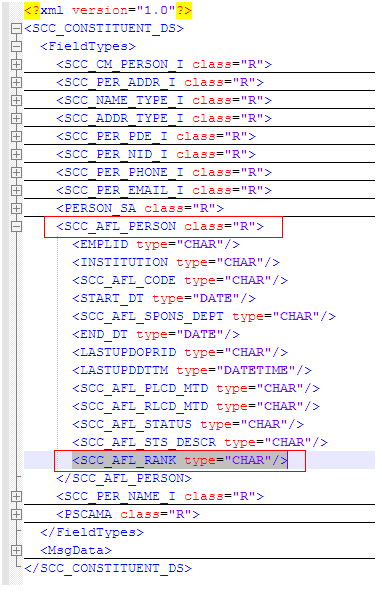
リコンシリエーション用の新しいアフィリエーション属性を追加するには、次のようにします。
Oracle Identity Manager Design Consoleにログインします。
リソース・オブジェクトのリコンシリエーション・フィールドのリストに、次のようにして、新しいフィールドを追加します。
「リソース管理」を開きます。
「リソース・オブジェクト」をダブルクリックします。
PeopleSoft Campusリソース・オブジェクトを検索して開きます。
「Object Reconciliation」タブで、「Add Field」をクリックします。
「Add Reconciliation Field」ダイアログ・ボックスで、このフィールドの詳細を入力します。
たとえば、「フィールド名」フィールドにAffiliation Rankと入力し、「フィールド・タイプ」リストから「数値」を選択します。
保存アイコンをクリックします。
図4-1は新たに追加されたアフィリエーション・フィールドのサンプルのスクリーンショットです。
次のようにして、新しいバージョンのプロセス・フォームを作成します。
「開発ツール」を開きます。
「フォーム・デザイナ」をダブルクリックします。
UD_AFFLNプロセス・フォームを検索し、開きます。
「新しいバージョンの作成」をクリックします。
新規バージョンの作成ダイアログ・ボックスで、「ラベル」フィールドに新しいバージョンを入力し、保存アイコンをクリックします。
次のようにして、プロセス・フォームに新しいフィールドを追加します。
「追加」をクリックします。
リストにフィールドが追加されます。フィールドの詳細を入力します。
たとえば、Affiliation Rankフィールドを追加する場合は、「名前」フィールドにUD_AFFLN_RANKと入力してから、このフィールドのその他の詳細を入力します。
「保存」をクリックします
新規作成したフォームをアクティブ化するには、バージョンのアクティブ化をクリックします。
図4-2はプロセス・フォームの新規バージョンのサンプルのスクリーンショットです。
次のようにして、プロセス・フォームの新規フィールドに、リコンシリエーション・フィールド・マッピングを作成します。
「プロセス管理」を開きます。
「プロセス定義」をダブルクリックします。
「プロセス定義」表から、「アフィリエーション」リソース・オブジェクトを検索して開きます。
「Reconciliation Field Mappings」→「Add Field Map」をクリックします。
「Field Name」フィールドで、追加するフィールドの値を選択します。
たとえば、Affiliation Rankを選択します。
「Field Type」フィールドで、事前移入されているフィールドのタイプを選択します。
「プロセス・データ・フィールド」フィールドをダブルクリックします。
プロセス・データ列のリストが表示されます。リストから、プロセス・データ・フィールドに対応するプロセス・データ列を選択します。
たとえば、Affiliation Rank [Number] = UD_AFFLN_RANK.を選択します。
保存アイコンをクリックします。
図4-3はアフィリエーション・フィールド・マッピングのサンプルのスクリーンショットです。
属性マッピングの参照定義で、次のようにして、フィールドのエントリを作成します。
「管理」を開きます。
「参照定義」をダブルクリックします。
Lookup.PSFT.Campus.SccConstituentSync.AttributeMapping参照定義を検索して開きます。
完全リコンシリエーションの場合は、このエントリをLookup.PSFT.Campus.SccConstituentFullSync.AttributeMapping参照定義にも追加する必要があります。
「Add」をクリックし、フィールドのコード・キー値とデコード値を入力します。
コード・キー値は、フォーム・フィールド名にする必要があります。デコード値は、この項の最初に示したXMLメッセージの属性ノード名およびフィールドの親名である必要があります。デコード値の形式は、第1.4.3.2.2項「Lookup.PSFT.Campus.SccConstituentFullSync.AttributeMapping」を参照してください。
たとえば、コード・キー・フィールドにAffiliation Rankと入力し、デコード・フィールドにSCC_AFL_RANK~SCC_AFL_PERSON~NONE~NONE~RESOURCE=Affiliationsと入力します。
保存アイコンをクリックします。
図4-4は属性マッピング参照定義に新たに追加されたエントリのサンプルのスクリーンショットです。
リコンシリエーションの参照定義で、次のようにして、フィールドのエントリを作成します。
「管理」を開きます。
「参照定義」をダブルクリックします。
Lookup.PSFT.Campus.SccConstituentSync.Recon参照定義を検索して開きます。
「Add」をクリックし、フィールドのコード・キー値とデコード値を入力します。
コード・キー値は、フォーム・フィールド名にする必要があります。デコード値の形式は、第1.4.3.3.3項「Lookup.PSFT.Campus.SccConstituentSync.Recon」を参照してください。
たとえば、コード・キー・フィールドにAffiliation Rankと入力し、デコード・フィールドにAffiliation Rank~NONE~NONE~Resourceと入力します。
保存アイコンをクリックします。
図4-5はリコンシリエーション参照定義に新たに追加されたエントリのサンプルのスクリーンショットです。
構成参照定義で、次のようにしてフィールドのエントリを作成します。
「管理」を開きます。
「参照定義」をダブルクリックします。
Lookup.PSFT.Message.SccConstituentSync.Configuration参照定義を検索して開きます。
完全リコンシリエーションの場合は、このエントリをLookup.PSFT.Message.SccConstituentFullSync.Configuration参照定義にも追加する必要があります。
値がAffiliationsのコード・キーの場合は、新規アフィリーション・フィールド名Affiliation Rankをデコード・フィールドに追加します。
たとえば、デコード・フィールドにAffiliation Code~Affiliation Status~Affiliation Description~Affiliation Start Date~Affiliation End Date~Institution~Affiliation Rankを入力します。
保存アイコンをクリックします。
図4-6は構成参照定義に新たに追加されたエントリのサンプルのスクリーンショットです。
「リソース・オブジェクト」フォームで、アフィリエーション・リソース・オブジェクトについて、リコンシリエーション・プロファイルの作成をクリックします。
リコンシリエーションを実行して、Affiliation Rank属性を検証します。
コネクタのログにAffiliation Rankが表示されるようになります。リコンシリエーション・イベントに表示されることを確認します。
PeopleSoft Campusでのアフィリエーションは、個人と機関の関係として定義されます。ただし、PeopleSoft Campusにプライマリ・アフィリエーションの概念はありません。複数機関に対応したPeopleSoft Campus Solutionsのデプロイメントで、複数の機関にアフィリエートされている個人の「プライマリ」のアフィリエーションを本質的に定義する相互機関または相互キャンパス属性はありません。
デプロイされたアフィリエーションのプライマリ・アフィリエーションを識別できると便利な場合があります。異なるアフィリエーション間の階層を反映した、アフィリエーションのランクを使用することもできます。
たとえば、機関コードがBIGUNVである、BIG Universityという機関があるとします。次の表に、アフィリエーション・コードとそのランクのサンプル・リストを示します。
| アフィリエーション・コード | アフィリエーションの説明 | ランク |
|---|---|---|
| EMPFULL | フルタイム従業員 | 9999 |
| STDNTFULL | フルタイム学生 | 8888 |
| STDNTPART | パートタイム学生 | 7777 |
一意のPeopleSoft Campusアフィリエーションごとに対応するロールがOracle Identity Managerに作成されます。アフィリエーションのランクは、Oracle Identity Managerのロールの説明に保存されます。
Oracle Identity Managerのユーザーは、アクティブな各アフィリエーションのアクティブ・ロールを持ちます。プライマリ・アフィリエーションを実装するには、コネクタを拡張して、ロール名(アフィリエーション・コードと機関コード)とロールの説明(アフィリエーション・ランク)を読み取るタスクを追加します。次に、最もランクが高いアフィリエーションをプライマリ・アフィリエーションとして選択します。
次の表に、前述の例を使用したOracle Identity Managerのサンプル・ロール名と説明を示します。
| ロール名 | ロールの説明 |
|---|---|
| PSFTCampus~BIGUNV~EMPFULL | アフィリエーション・ランク :9999 |
| PSFTCampus~BIGUNV~STDNTFULL | アフィリエーション・ランク :8888 |
| PSFTCampus~BIGUNV~STDNTPART | アフィリエーション・ランク :7777 |
次のスクリーンショットに、プライマリ・アフィリエーションをサポートするためのロールとランクの別の例を示します。
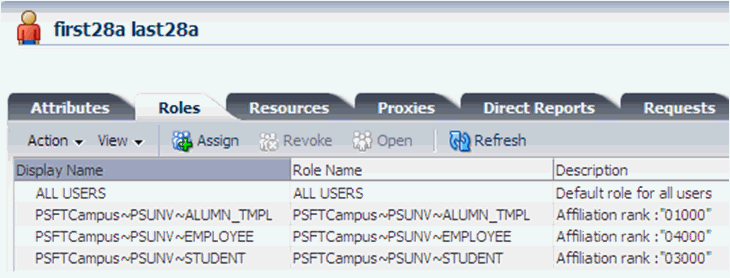
場合によっては、OIMユーザー・フォームのフィールド(属性)の長さを変更する必要があります。たとえば、Japaneseロケールを使用する場合は、ターゲット・システムのマルチバイト・データを格納するためにOIMユーザー・フォームのフィールド長を増やす場合があります。
OIMユーザー・フォームのフィールド長を変更する場合は、次のようにします。
Design Consoleにログインします。
「Administration」を開き、「User Defined Field Definition」をダブルクリックします。
Usersフォームを検索して開きます。
必要なフィールドの長さを変更します。
「Save」アイコンをクリックします。
要件に応じて、リコンサイルされる単一値データの検証を構成できます。たとえば、「名」属性からフェッチしたデータを検証して、そのデータに番号記号(#)が含まれていないことを確認します。また、リコンシリエーション操作中にOracle Identity Managerに番号記号(#)が送信されないように、ユーザー・フォームの「名」フィールドに入力したデータを検証できます。
検証チェックで合格しないデータについては、次のメッセージが表示されるか、ログ・ファイルに記録されます。
Value returned for field FIELD_NAME is false.
データの検証を構成するには:
必要な検証ロジックをJavaクラスに実装するコードを記述します。
|
関連項目: このインタフェースの詳細は、コネクタに同梱されているJavadocを参照してください。 |
次の署名付きでクラスを作成する必要があります。
public boolean validate (HashMap arg0, HashMap arg1, String arg2)
この署名コードの意味は次のとおりです。
arg0には、ユーザー・フォーム・フィールドの値が含まれます。
arg1には、アフィリエーション・リソース・フィールドの値が含まれます。
arg2は、検証を実行する必要のあるフィールドです。
次のサンプル検証クラスは、「名」属性の値に番号記号(#)が含まれるかどうかを確認します。
package com.validate;
import java.util.ArrayList;
import java.util.HashMap;
import java.util.logging.Logger;
public class MyValidation {
Logger log;
public boolean validate(HashMap hmUserDetails,
HashMap hmAffiliationDetails, String field) {
/*
* You must write code to validate attributes. Parent
* data values can be fetched by using hmUserDetails.get(field)
* For child data values, loop through the
* ArrayList fetched by hmAffiliationDetails.get("Affiliations")
* Depending on the outcome of the validation operation,
* the code must return true or false.
*
* In this sample code, the value "false" is returned if the field
* contains the number sign (#). Otherwise, the value "true" is
* returned.
*/
log = Logger.getLogger("PSFT.VALIDATION");
boolean valid = true;
String sFirstName = (String) hmUserDetails.get(field);
if(sFirstName != null){
for(int i=0;i<sFirstName.length();i++){
if (sFirstName.charAt(i) == '#'){
log.warning("Validation failed for " + field);
return false;
}
}
}
//If validation of affiliation data is not required, comment the next line.
valid = validateAffiliationData(hmAffiliationDetails, field);
return valid;
}
private boolean validateAffiliationData(HashMap hmAffiliationDetails,
String field) {
log.fine("Checking for affiliation data");
boolean valid = true;
ArrayList<HashMap> affList =
(ArrayList<HashMap>) hmAffiliationDetails.get("Affiliations");
if(affList !=null && affList.size() > 0){
HashMap affMap = affList.get(0);
String fieldVal = (String)affMap.get(field);
log.fine("Field value is " + fieldVal);
//TODO Validation can now be applied on fieldVal.
//Set 'valid' to true or false depending on validation outcome.
}
return valid;
}
}
Javaクラスを保持するJARファイルを作成します。
Oracle Identity Manager JARアップロード・ユーティリティを実行して、手順2で作成したJARファイルをOracle Identity Managerデータベースに投稿します。このユーティリティは、Oracle Identity Managerのインストール時に次の場所にコピーされます。
|
注意: このユーティリティを使用する前に、Oracle WebLogic ServerをインストールしたディレクトリにWL_HOME環境変数が設定されていることを確認してください。 |
Microsoft Windowsの場合:
OIM_HOME/server/bin/UploadJars.bat
UNIXの場合:
OIM_HOME/server/bin/UploadJars.sh
ユーティリティを実行すると、Oracle Identity Manager管理者のログイン資格証明、Oracle Identity Managerホスト・コンピュータのURL、コンテキスト・ファクトリ値、アップロードするJARファイルのタイプおよびJARファイルがアップロードされる場所の入力を求めるプロンプトが表示されます。JARタイプの値として1を指定します。
リコンシリエーションのプロセス・フォーム・フィールドを検証するJavaクラスを作成した場合は、次の手順を実行します。
Design Consoleにログインします。
メッセージ固有構成の参照定義を検索して開きます。
たとえば、SCC_CONSTITUENT_SYNC用のLookup.PSFT.Message.SccConstituentSync.Configuration参照定義を見つけます。この参照定義の詳細は、1.4.3.3.1項「Lookup.PSFT.Message.SccConstituentSync.Configuration」を参照してください。この参照定義内に「Validation Lookup Definition」パラメータがあるか確認します。デコード値は、検証参照の名前を指定します。この例では、デコード値はLookup.PSFT.Campus.SccConstituentSync.Validationです。
Lookup.PSFT.Campus.SccConstituentSync.Validation参照定義を検索して開きます。
「Code Key」列に、First Nameと入力します。「Decode」列に、com.validate.MyValidationと入力します。
ここで、コード・キー値は検証するフィールドの列名を指定します。デコード値は、検証ロジックを含むJavaクラスの完全なパッケージ名です。
参照定義に変更を保存します。
メッセージ固有構成の参照定義(この例ではLookup.PSFT.Message.SccConstituentSync.Configuration参照定義)を検索して開きます。
「Use Validation」エントリの値を「yes」に設定します。
参照定義に変更を保存します。
PeopleSoftOIMListener.earファイルをアプリケーション・サーバーから削除します。
ステップ2で作成した検証JARファイルを次のディレクトリにコピーします。
CONN_HOME/listener/deployable-archive/PeoplSoftOIMListener.ear/PeoplSoftOIMListener.war/WEB-INF/lib
PeopleSoftOIMListener.earファイルをアプリケーション・サーバーに再デプロイします。これを行うには、次のコマンドを実行します。
ant redeploy
デプロイメント・ツールの詳細は、第2.2.1.4項「PeopleSoftリスナーのデプロイ」を参照してください。
リコンサイルされた単一値データの変換を要件に応じて構成できます。たとえば、「名」の値に敬称「Mr.」を付けてOracle Identity Managerの「名」フィールドに使用できます。
データ変換を構成するには、次のようにします。
必要な変換ロジックをJavaクラスに実装するコードを記述します。
|
関連項目: このインタフェースの詳細は、コネクタに同梱されているJavadocを参照してください。 |
次のサンプル変換クラスは、ターゲット・システムから受信した「First Name」の値に「Mr.」を付けて、「First Name」属性の値を変更します。また、ターゲット・システムから受信した「Affiliation Description」フィールドの前に「Description:」を付けてアフィリエーション・データを変換する方法も示しています。
package com.transform;
import java.util.ArrayList;
public class MyTransform {
Logger log;
/**Abstract method for transforming the attributes
* @param hmUserDetails HashMap<String,Object> containing parent data details
* @param hmAffiliationDetails ArrayList of HashMap<String,Object> containing affiliation details
* @param sField Field name to transform
* @return
*/
public Object transform(HashMap hmUserDetails, HashMap
hmAffiliationDetails,String sField) {
/*
You must write code to transform the attributes.
User attribute values can be fetched by
using hmUserDetails.get("Field Name").
Return the transformed attribute.
To fetch affiliation resource data values, loop through the
ArrayList fetched by hmAffiliationDetails("<aff. Resource name>")
User data would be passed as null when passing affiliation resource data.
Return the transformed hashmap.
*/
log = Logger.getLogger("PSFT.TRANSFORMATION");
if(hmUserDetails == null){
//User data is null when affiliation data is passed.
/*If transformation of affiliations is not required,
* these can be commented/removed.
*/
log.fine("Transforming affiliation data");
return transformAffiliations(hmAffiliationDetails,sField);
}
//Only User data is passed
log.fine("Transforming User data");
log.fine("Field to transform = " + sField);
String sName= (String)hmUserDetails.get(sField);
if(sName == null){
return null;
}
//Sample transformation for first name: Prefix 'Mr.'
sName = "Mr. "+sName;
return sName;
}
private Object transformAffiliations(HashMap hmEntitlementDetails, String sField) {
ArrayList<HashMap> affList = (ArrayList<HashMap>) hmEntitlementDetails.get("Affiliations");
ArrayList<HashMap> transformedList = new ArrayList<HashMap>();
if(affList == null || affList.size() < 1){
log.warning("Affiliation list is empty. Returning original map");
return hmEntitlementDetails;
}
for (HashMap hashMap : affList) {
String sName= (String)hashMap.get(sField);
if(sName == null){
transformedList.add(hashMap);
continue;
}
//Sample transformation.
//Affiliation description field is passed
//It is prefixed with 'Description:'
sName = "Description: " + sName;
hashMap.put(sField, sName);
transformedList.add(hashMap);
}
return new HashMap().put("Affiliations",transformedList);
}
}
Javaクラスを保持するJARファイルを作成します。
Oracle Identity Manager JARアップロード・ユーティリティを実行して、手順2で作成したJARファイルをOracle Identity Managerデータベースに投稿します。このユーティリティは、Oracle Identity Managerのインストール時に次の場所にコピーされます。
|
注意: このユーティリティを使用する前に、Oracle WebLogic ServerをインストールしたディレクトリにWL_HOME環境変数が設定されていることを確認してください。 |
Microsoft Windowsの場合:
OIM_HOME/server/bin/UploadJars.bat
UNIXの場合:
OIM_HOME/server/bin/UploadJars.sh
ユーティリティを実行すると、Oracle Identity Manager管理者のログイン資格証明、Oracle Identity Managerホスト・コンピュータのURL、コンテキスト・ファクトリ値、アップロードするJARファイルのタイプおよびJARファイルがアップロードされる場所の入力を求めるプロンプトが表示されます。JARタイプの値として1を指定します。
リコンシリエーションのプロセス・フォーム・フィールドを検証するJavaクラスを作成した場合は、次の手順を実行します。
Design Consoleにログインします。
メッセージ固有構成の参照定義(この例では、SCC_CONSTITUENT_SYNCメッセージ用のLookup.PSFT.Message.SccConstituentSync.Configuration参照定義)を検索して開きます。
この参照定義の詳細は、1.4.3.3.1項「Lookup.PSFT.Message.SccConstituentSync.Configuration」を参照してください。この参照定義内に「Transformation Lookup Definition」パラメータがあるか確認します。デコード値は、変換参照の名前を指定します。この例では、デコード値はLookup.PSFT.Campus.SccConstituentSync.Transformationです。
Lookup.PSFT.Campus.SccConstituentSync.Transformation参照定義を検索して開きます。
コード・キー列に、First Name.と入力します。デコード列に、com.transform.MyTransform.と入力します。
ここで、コード・キー値は変換するフィールドの列名を指定します。デコード値は、変換ロジックを含むJavaクラスの完全なパッケージ名です。
参照定義に変更を保存します。
メッセージ固有構成の参照定義(この例ではLookup.PSFT.Message.SccConstituentSync.Configuration参照定義)を検索して開きます。
「Use Transformation」エントリの値を「yes」に設定します。
参照定義に変更を保存します。
PeopleSoftOIMListener.earファイルをアプリケーション・サーバーから削除します。
手順2で作成した変換JARファイルを次のディレクトリにコピーします。
CONN_HOME/listener/deployable-archive/PeoplSoftOIMListener.ear/PeoplSoftOIMListener.war/WEB-INF/lib
PeopleSoftOIMListener.earファイルをアプリケーション・サーバーに再デプロイします。これを行うには、次のコマンドを実行します。
ant redeploy
デプロイメント・ツールの詳細は、第2.2.1.4項「PeopleSoftリスナーのデプロイ」を参照してください。
メッセージ固有構成の参照内のカスタム問合せ属性の値として問合せ条件を指定することにより、制限付きのリコンシリエーションを構成します。この参照定義の詳細は、第1.4.3.4項「Lookup.PSFT.Campus.CustomQuery」を参照してください。
問合せで使用するOIMユーザー属性がLookup.PSFT.Campus.CustomQuery参照定義内に存在していることを確認する必要があります。ユーザー・フォームでUDFを追加するたびに、この参照定義に行を追加する必要があります。
新しいUDFをこの参照定義に追加するには、次のようにします。
Design Consoleで、「Administration」を開き、「Lookup Definition」をダブルクリックします。
Lookup.PSFT.Campus.CustomQuery参照定義を検索して開きます。
「追加」をクリックします。
|
注意: 「Code Key」値はリソース・オブジェクト・フィールド名を表し、「Decode」値はUSR表の列名を指定します。 |
「Code Key」列と「Decode」列に、UDFの値を入力します。
この表に格納されている値の形式は次のとおりです。
| コード・キー | デコード |
|---|---|
| RO Attribute Name | USR表の列名 |
列名をUSR_UDF_EMPLOYEE_IDとしてUDF Empl IDを追加した場合、この参照定義内で次のエントリを定義します。
コード・キー: Empl ID
デコード: USR_UDF_EMPLOYEE_ID
「Save」アイコンをクリックします。
ターゲット・システムの複数のインストールに対してコネクタを構成する場合があります。次の例でこの要件について説明します。
Example Multinational Inc.のロンドンおよびニューヨークの事業所には、独自にターゲット・システムがインストールされています。最近、この会社では、Oracle Identity Managerをインストールし、これを構成してインストールされたすべてのターゲット・システムをリンクしようとしています。
このような例で示される要件に対応するには、ITリソースやリソース・オブジェクトなどのコネクタ・オブジェクトのコピーを作成できます。
コネクタ・オブジェクトのコピーを作成するかどうかの決定は、要件に基づきます。たとえば、ITリソースは1つのターゲット・システム・インストールの接続情報を保持できます。このため、ターゲット・システムのインストールごとにITリソースのコピーを作成する必要があります。
これ以外のコネクタ・オブジェクトの一部については、コピーを作成する必要はありません。たとえば、ターゲット・システムのすべてのインストールに対して単一の属性マッピング参照定義を使用できます。
|
注意: 1つのリスナーをターゲット・システムの複数のインストールに対して使用できます。異なるITリソース名で同じリスナーを指し示すようにノードを構成できます。 |
すべてのコネクタ・オブジェクトはリンクされています。たとえば、スケジュール済タスクはITリソースの名前を保持します。同様に、ITリソースに共通構成参照定義の名前(Lookup.PSFT.Campus.Configuration)を格納します。オブジェクトのコピーを作成する場合は、他のコネクタ・オブジェクトでコピーの名前を指定する必要があります。表4-1に、コピーを作成可能なコネクタ・オブジェクトと、それらのオブジェクトを参照する他方のオブジェクトの間の関連付けを示します。オブジェクトのコピーを作成する場合は、この情報を使用して、そのオブジェクトと他のオブジェクトとの関連を変更します。
表4-1 コネクタ・オブジェクトおよびそれらの関連付け
| コネクタ・オブジェクト | 名前 | 参照元 | 説明 |
|---|---|---|---|
|
ITリソース |
PSFT Campus |
|
ITリソースのコピーを別の名前で作成する必要があります。 |
|
リソース・オブジェクト |
PeopleSoft Campus |
メッセージ固有の構成参照定義:
|
リソース・オブジェクトのコピーの作成はオプションです。他のターゲット・システムの同じ属性セットをリコンサイルする場合、新規リソース・オブジェクトを作成する必要はありません。 注意: このリソース・オブジェクトのコピーを作成するのは、ターゲット・システムの2つのインストール間で属性に違いがある場合のみにしてください。 |
|
共通構成参照定義 |
Lookup.PSFT.Campus.Configuration |
メッセージ固有の構成参照定義:
|
共通構成参照定義のコピーの作成はオプションです。 注意: この参照定義のコピーを作成するのは、ターゲット・システムの2つのインストール間で属性に違いがある場合のみです。 |
|
メッセージ固有の構成参照定義 |
参照定義:
|
属性マッピング参照定義:
|
メッセージ固有参照定義のコピーの作成はオプションです。 注意: この参照定義のコピーを作成するのは、ターゲット・システムの2つのインストール間で属性に違いがある場合のみです。 |
|
属性マッピングの参照定義 |
参照定義:
|
NA |
この参照定義は、ターゲット・システムのXMLメッセージ・ファイルからリコンサイルされた属性の情報を保持します。 注意: この参照定義のコピーを作成するのは、ターゲット・システムの2つのインストール間で属性に違いがある場合のみです。 |
|
リコンシリエーション・マップ参照定義 |
Lookup.PSFT.Campus.SccConstituentSync.Recon |
NA |
この参照定義は、リソース・オブジェクト・フィールドを、メッセージからリコンサイルされたデータにマップします。 注意: この参照定義のコピーを作成するのは、ターゲット・システムの2つのインストール間で属性に違いがある場合のみです。 |
コネクタ・オブジェクトのコピーを作成する手順:
|
注意: この手順の詳細は、Oracle Fusion Middleware Oracle Identity Managerの管理のコネクタのクローニングを参照してください。 |
ITリソースのコピーを作成します。このITリソースの詳細は、第2.2.1.3項「ITリソースの構成」を参照してください。
PeopleSoft Campusリソース・オブジェクトのコピーを作成します。
SCC_CONSTITUENT_FULLSYNCおよびSCC_CONSTITUENT_SYNCのメッセージ固有の構成参照を作成します。
Lookup.PSFT.Campus.Configuration参照定義のコピーを作成します。手順1で作成した新しいITリソースの構成参照パラメータに新しい参照を追加します。この参照定義の詳細は、1.4.3.1項「Lookup.PSFT.Campus.Configuration」を参照してください。
メッセージ固有の属性マッピングとリコンシリエーション参照定義のコピーを作成します。たとえば、SCC_CONSTITUENT_SYNCメッセージ用のLookup.PSFT.Campus.SccConstituentSync.AttributeMappingとLookup.PSFT.Campus.SccConstituentSync.Reconなどです。同様に、SCC_CONSTITUENT_FULLSYNCメッセージの場合はLookup.PSFT.Campus.SccConstituentFullSync.AttributeMappingです。
PeopleSoft Campus Trusted Reconciliationスケジュール済タスクのコピーを作成します。このスケジュール済タスクの詳細は、第3.5.2.1項「個人データ・リコンシリエーション用のスケジュール済タスクの構成」を参照してください。
特定のターゲット・システムのインストールからデータをリコンサイルするには、そのターゲット・システムのインストールに対応するITリソースの名前を、スケジュール済タスクのITResource属性の値として指定します。